"Paano I-install ang Minecraft sa Chromebook: Isang Gabay sa Hakbang-Hakbang"
Ang Minecraft ay nakuha ang mga puso ng mga manlalaro sa buong mundo, at ang pagkakaroon nito sa Chromebook ay isang testamento sa unibersal na apela. Ang mga Chromebook, na pinalakas ng Chrome OS, ay nag -aalok ng isang natatanging platform para sa paglalaro, at oo, maaari mong tamasahin ang Minecraft sa mga aparatong ito. Sa komprehensibong gabay na ito, lalakad ka namin sa proseso ng pag -install at magbahagi ng mahalagang mga tip upang mapahusay ang iyong karanasan sa paglalaro sa isang Chromebook.
Talahanayan ng mga nilalaman
- Pangkalahatang impormasyon tungkol sa Minecraft sa isang Chromebook
- Pagpapagana ng mode ng developer
- Pag -install ng Minecraft sa Chromebook
- Pagpapatakbo ng laro
- Paano Maglaro ng Minecraft sa isang Chromebook na may Mababang Specs
- Pagpapahusay ng pagganap sa Chrome OS
Pangkalahatang impormasyon tungkol sa Minecraft sa isang Chromebook
Upang matiyak ang isang maayos na karanasan sa paglalaro, dapat matugunan ng iyong Chromebook ang sumusunod na minimum na mga pagtutukoy:
- Arkitektura ng System: 64-bit (x86_64, ARM64-V8A)
- Processor: AMD A4-9120C, Intel Celeron N4000, Intel 3865U, Intel I3-7130U, Intel M3-8100Y, Media
- Ram: 4 GB
- Imbakan: Hindi bababa sa 1 GB ng libreng espasyo
Ang mga kinakailangang ito ay mahalaga para sa matatag na gameplay. Kung nakatagpo ka ng mga isyu sa pagganap sa kabila ng pagtugon sa mga spec na ito, magbibigay kami ng mga solusyon sa susunod na artikulong ito. Ngayon, sumisid tayo sa proseso ng pag -install.
Maaari kang mag -opt para sa edisyon ng bedrock, magagamit nang direkta mula sa Google Play Store. Buksan lamang ang tindahan, maghanap para sa Minecraft, at mag -navigate sa pahina nito. Ang gastos ay $ 20, ngunit kung pagmamay -ari mo na ang bersyon ng Android ($ 7), kakailanganin mo lamang magbayad ng karagdagang $ 13. Ang pamamaraang ito ay mainam para sa mga naghahanap ng isang diretso na pag -install.
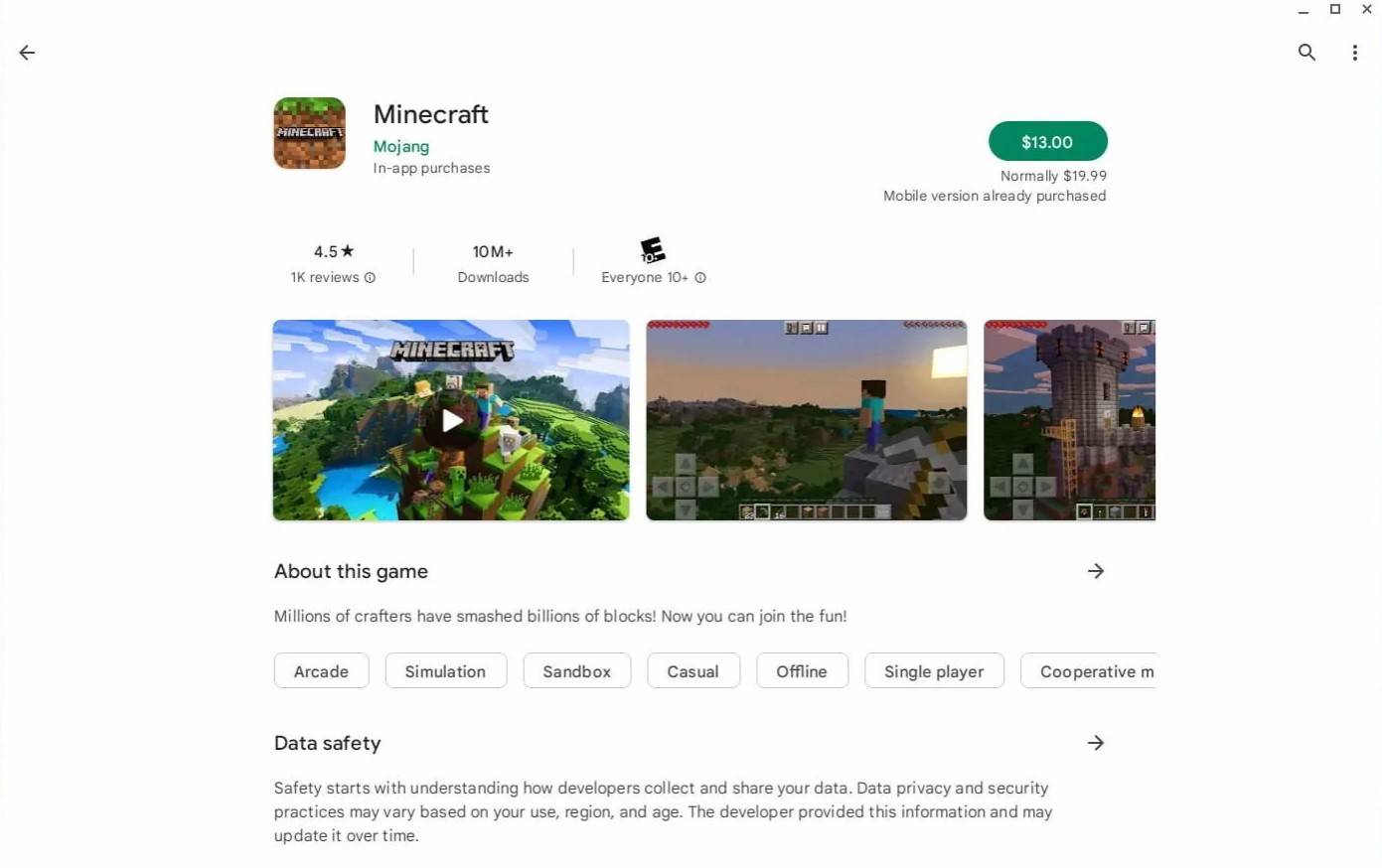 Larawan: tungkol saChromebooks.com
Larawan: tungkol saChromebooks.com
Gayunpaman, kung ang edisyon ng Bedrock ay hindi ang iyong kagustuhan, maaari mong magamit ang Linux Foundation ng Chrome OS upang mai -install ang laro. Ang pamamaraang ito ay nangangailangan ng higit na pansin sa detalye, dahil ang Chrome OS ay naiiba nang malaki mula sa Windows at nagsasangkot ng pagsulat ng ilang code. Huwag mag -alala; Nakasaklaw ka namin ng isang gabay na hakbang upang makapaglaro ka ng Minecraft sa iyong Chromebook sa loob lamang ng 30 minuto.
Pagpapagana ng mode ng developer
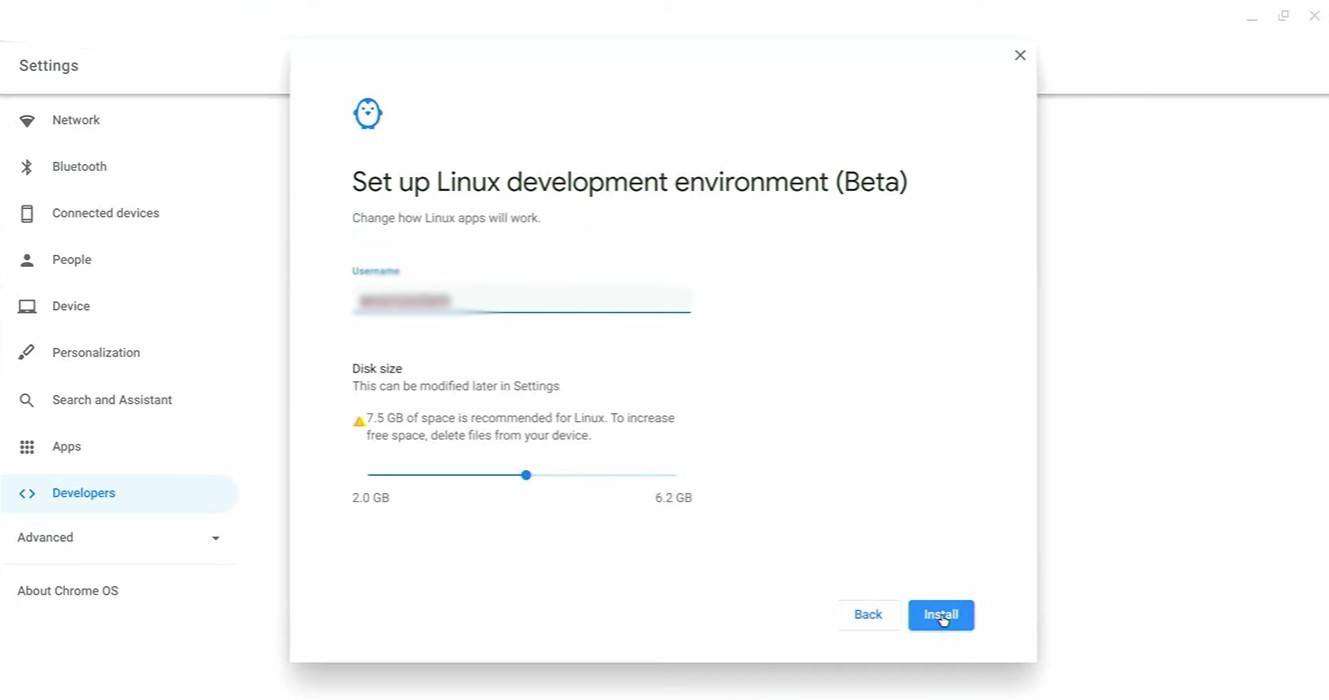 Larawan: YouTube.com
Larawan: YouTube.com
Upang magsimula, kakailanganin mong paganahin ang mode ng developer sa iyong Chromebook. Ang mga senyas na ito sa Chrome OS na handa ka nang gumawa ng mas advanced na mga gawain. Mag -navigate sa menu ng Mga Setting, na katulad ng menu na "Start" sa iba pang mga system, at hanapin ang seksyong "Mga Developer". Paganahin ang pagpipilian na "Linux Development Environment" at sundin ang mga tagubilin sa screen. Kapag nakumpleto, ang terminal ay magbubukas, katulad ng command prompt sa Windows, kung saan gagawa ka ng mga kasunod na hakbang.
Pag -install ng Minecraft sa Chromebook
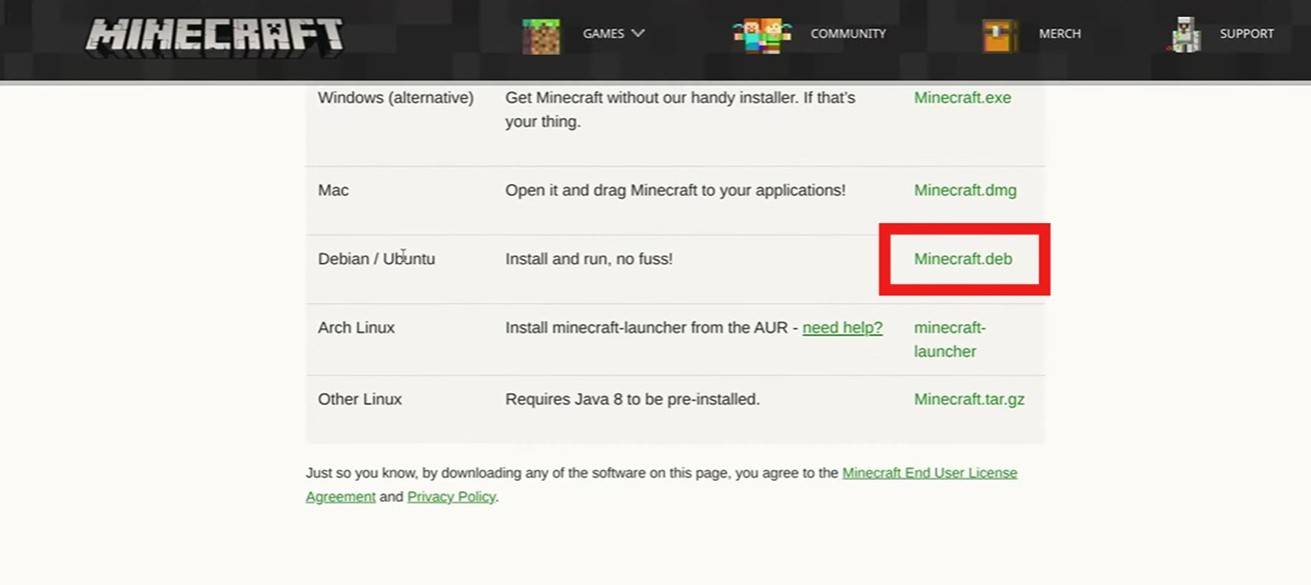 Larawan: YouTube.com
Larawan: YouTube.com
- 1 Ang Marvel's Spider-Man 2 Swings sa PC noong Enero 2025 May 26,2023
- 2 Tomorrow: Ang MMO Nuclear Quest ay Isang Bagong Sandbox Survival RPG Nov 15,2024
- 3 Black Myth: Wukong Review Fallout Nov 13,2024
- 4 Nakumpirma ang Petsa ng Paglabas ng Stellar Blade PC Para sa 2025 Jan 05,2025
- 5 Final Fantasy XVI PC Port Falls Short Nov 14,2024
- 6 Ang GTA 6 ay Nagtataas ng Bar at Naghahatid sa Realismo na Higit Pa sa Inaasahan Nov 10,2024
- 7 Roblox Pagbawal sa Turkey: Mga Detalye at Mga Dahilan Mar 10,2024
- 8 Naakit ng Dragonite Cross-Stitch ang mga Mahilig sa Pokémon Nov 08,2024
-
Pinakamahusay na karera ng karera upang i -play ngayon
Kabuuan ng 10
-
Galugarin ang mundo ng mga larong pagbaril
Kabuuan ng 10














![Business of Loving [v0.12.5i] [Dead End Draws]](https://imgs.96xs.com/uploads/18/1719555107667e5423ef803.jpg)















